目の緊張は、毎日長時間スクリーンの前に座っている人々の間で一般的です。あなたがそのような人なら、あなたは痛みを知っているでしょう、そしてそれは本当にあなたの目の長期的な健康に良くないことです。
長時間画面で作業する必要があるという理由だけで仕事を辞めたくないのは確かですが、負担を軽減するためにできることがいくつかあります。それらの1つはアプリでダークモードを使用する です。
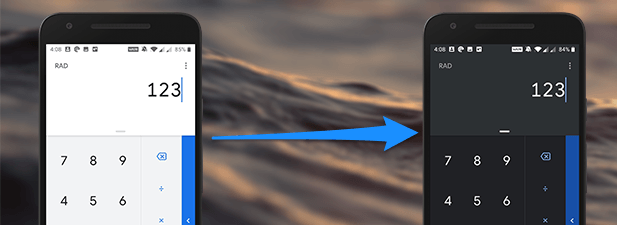
ライトをオフにしたユーザー
最近リリースされたアプリの多くにはダークモードオプションが付いているため、長時間簡単に操作できます。
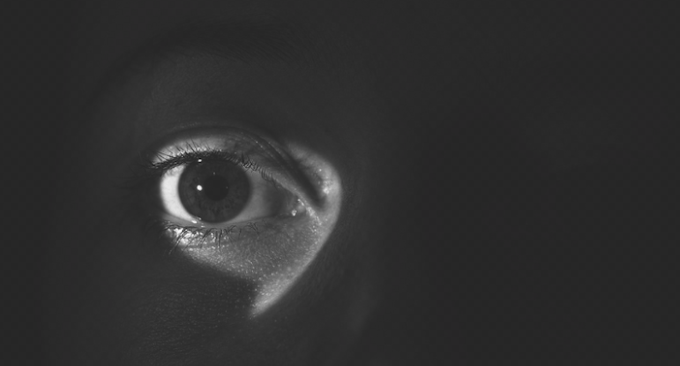
Googleは、AndroidおよびiPhone用のアプリの多くにダークモード機能も追加しました。これらのアプリを日常的に使用する場合は、ダークモードを有効にして、目の負担を最小限に抑えることができます。
Google Calculatorでダークモードを有効にする
Google Calculatorダークモードをサポートするアプリの1つであり、オンにするのは非常に簡単です。
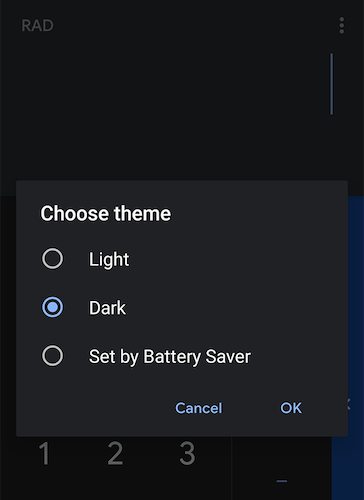
デバイスでアプリを起動し、右上隅の3つのドットをタップし、テーマを選択を選択して、暗い、最後に[OK]を押します。
アプリでダークモードを有効にします。
Googleカレンダーでダークモードを有効にします
予定とスケジュールに大きなGカレンダーを使用する の場合、画面全体に広がる大きな白いインターフェイスがより読みやすい黒っぽいインターフェイスになるように、ダークモードを有効にすることができます。
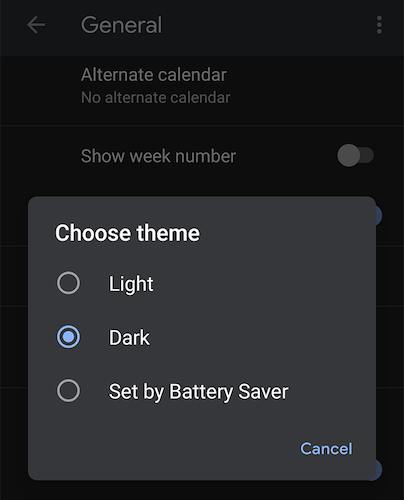
これを行うには、アプリを開き、左上隅の3本の水平線をタップして、設定、[全般]をタップし、[テーマ]を選択して、[暗い]を選択します。カレンダーは暗くなっているはずです。
Google時計でダークモードを有効にする
ほとんどの携帯電話には独自のバージョンの時計アプリが付属していますが、その他。
もしあなたがそれらのユーザーの一人なら、そのアプリを暗いアプリに変える方法は次のとおりです。
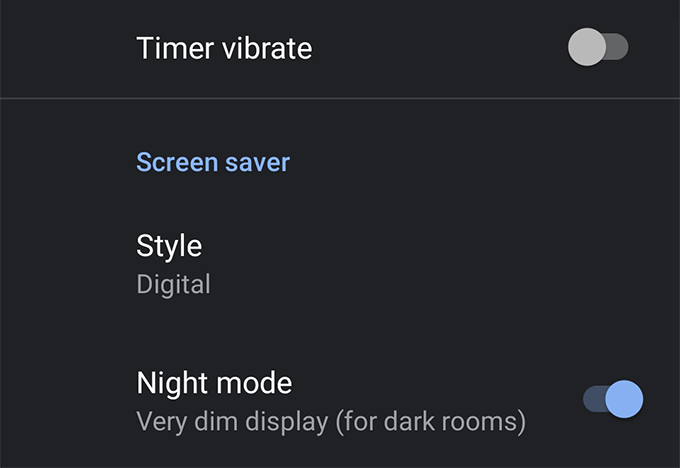
時計アプリを起動し、右上隅にある3つの点をタップして、設定を選択し、 [ナイトモード]オプションを有効にします。
アプリがすぐにダークアプリに変身するのが表示されます。
Googleコンタクトでダークモードを有効にする
もう一度デバイスをお持ちの場合メーカーの連絡先アプリがデバイスにプリインストールされていますが、Googleを好むユーザーがいます。
デバイスのアプリでダークモードをオンにする方法は次のとおりです。
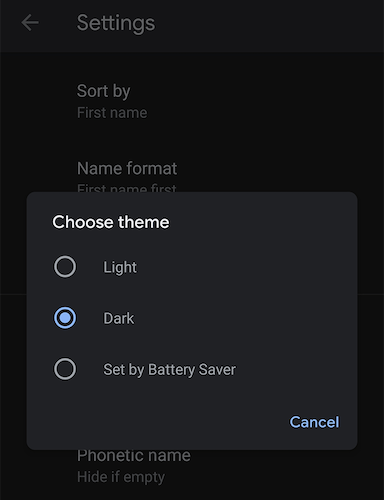
アプリを開き、左上隅の3本の水平線をタップし、設定を選択して、テーマを選択します]をクリックし、[Dark]テーマを選択します。
ダークテーマオプションが選択されると、アプリはすぐに暗くなります。
Google Fitでダークモードを有効にします
フィットネスがお好きでがお好きな場合2の場合、デバイスでGoogle Fitアプリを使用する可能性があります。その場合、お気に入りのアプリに有効化して使用できるダークモードが追加されました。
オンにするには、アプリを開き、下部の[プロフィール]をタップし、右上の設定アイコンで[テーマ]を選択し、[ダーク]を選択します。
Google Keepでダークモードを有効にする
Google Keepは、必要なすべての機能が搭載されており、すべてのデバイス間で適切に同期されるため、メモを取るのに最適なアプリです。
新しいダークモード機能を使用すると、アプリ全体がライトモードよりもすっきりときれいに見えるため、アプリはさらに魅力的になりました。
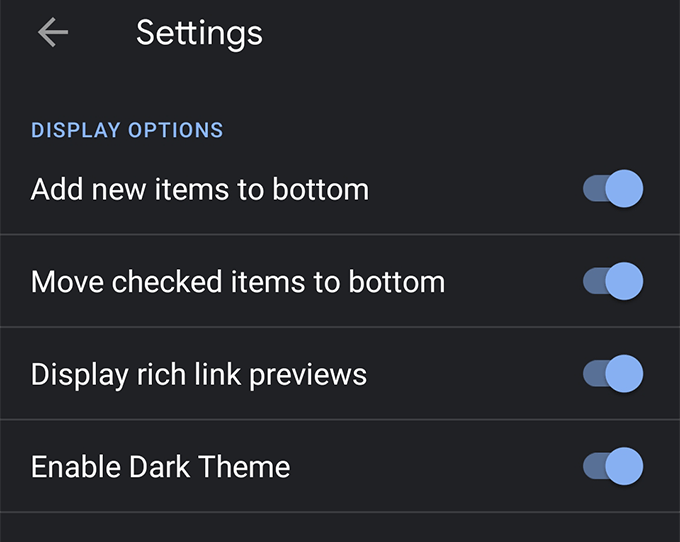
モードを有効にするには、デバイスでアプリを開き、左上隅にある3本の水平線で、[設定]を選択し、[ダークテーマを有効にする]トグルをオンの位置に切り替えます。
ダークモードを有効にするGoogleマップ
GoogleMapsは時々暗い色に変わりますが、永久にそのようにはなりません。ただし、ダークモードを有効にすると問題が解決し、アプリは必要な限り暗くなります。
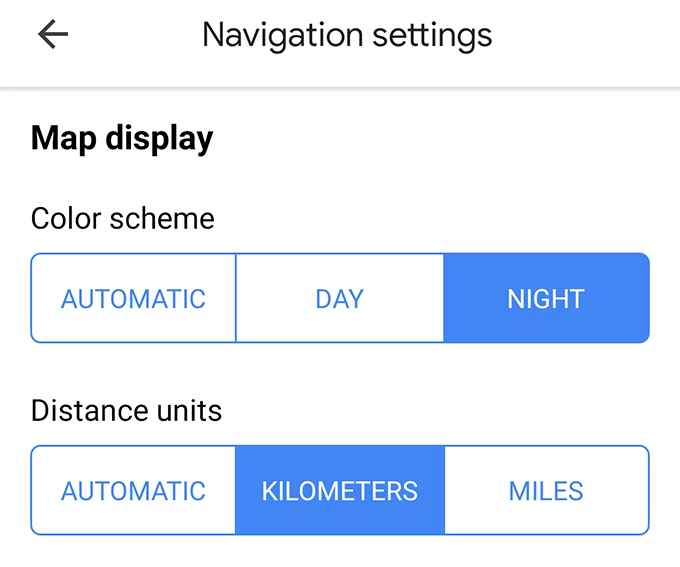
デバイスでマップアプリを開き、左上隅の3本の水平線をタップし、[設定]を選択して、 [ナビゲーション設定]オプションで、下にスクロールして[配色]メニューで[夜]を選択します。
Googleメッセージでダークモードを有効にする
GoogleMessagesは徐々に人気を集めており、多くの人がテキストメッセージの送受信にこのアプリを使用しています。これらのユーザーの場合、メッセージをより快適に読む方法を次に示します。
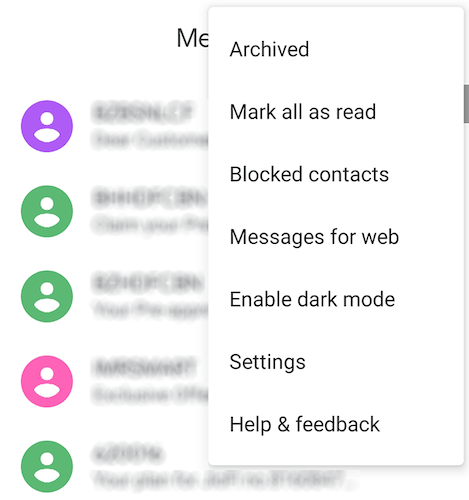
デバイスでメッセージアプリを起動し、右上隅の3つのドットをタップして、暗くするを選択しますモードオプション。アプリインターフェース全体が暗くなります。
Googleニュースでダークモードを有効にする
GoogleNewsには、ヘッドラインやニュース記事が読みやすいようにダークモード機能もあります。モードを有効にするには簡単なクイックタップが必要で、その方法を次に示します。
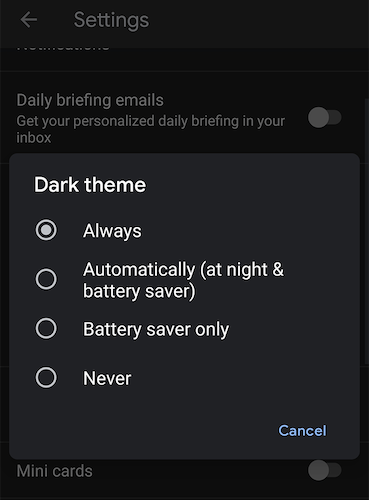
デバイスでニュースアプリを起動し、右上隅のプロフィールアイコンをタップし、設定を選択して、ダークテーマ]を選択し、[常に]オプションを選択します。
暗いテーマは、デバイスのアプリで常に使用されるようになりました。
Google Playゲームでダークモードを有効にする
Google Playゲームは暗いモードも同様です。これにより、エクスペリエンス全体が暗くなります。
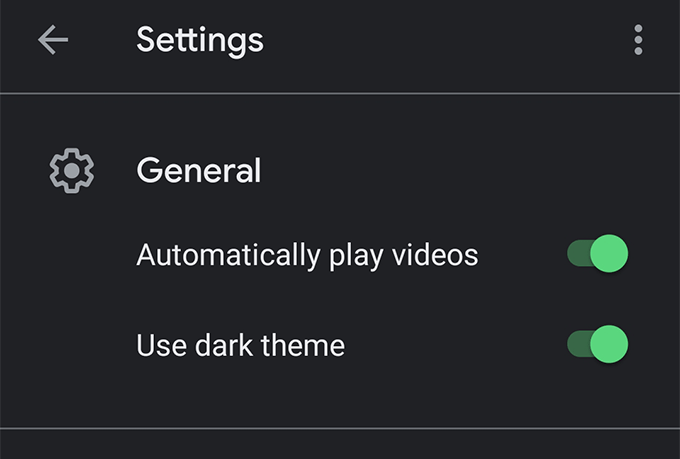
有効にするには、アプリを開いてタップします右上隅の3つのドットで[設定]を選択し、[暗いテーマを使用]オプションをオンにします。準備はすべて整いました。
Google Snapseedでダークモードを有効にする
Googleの写真編集アプリSnapseed には、写真の編集作業を簡単にするダークモードが付属しています。
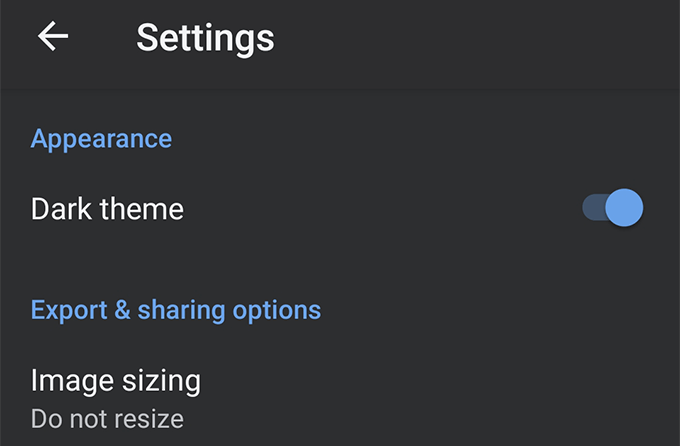
モードを有効にするには、アプリを起動し、右上隅の3つの点をクリックして、[設定]を選択し、最後に[ダークテーマ]オプションをオンにします。
YouTubeでダークモードを有効にする
ダークモードは、YouTubeアプリで夜間に素晴らしい視聴体験を提供します。デバイスで必ず有効にする必要があります。
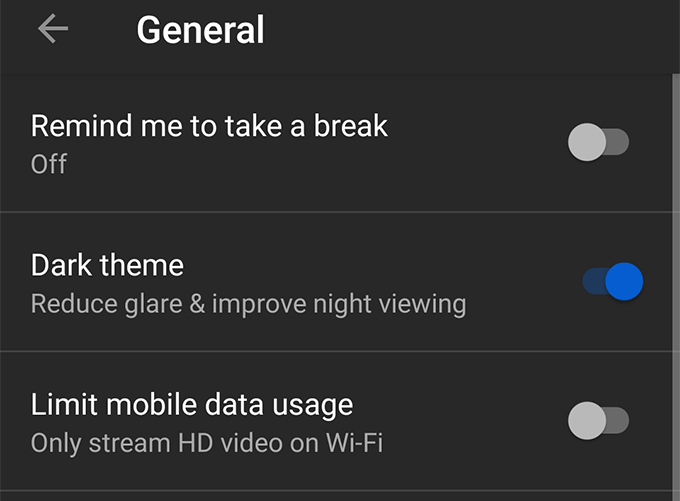
YouTubeアプリを開き、プロフィールをタップします右上のアイコンで、[設定]を選択し、[一般]をタップして、[ダークテーマ]オプションを有効にします。
有効にするGoogle Chromeのダークモード
Google Chromeにはダークモードオプションもあります が端末上の他のGoogleアプリで行ったように有効にしないでください。 Chromeでは、まずフラグを有効にする必要があります。その後、ブラウザにダークモードオプションが追加されます。
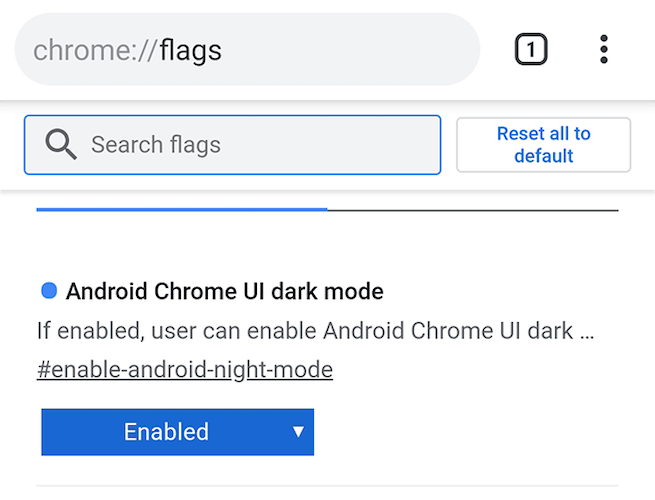
フラグが有効になったら、右上隅の3つのドットをタップしてChromeの設定に移動し、 [設定]を選択します。次に、[テーマ]をタップして、テーマとして[暗い]を選択します。
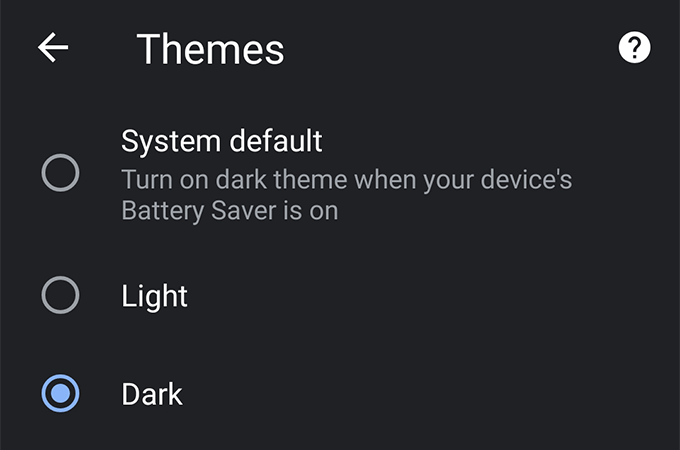
Chromeはすぐに黒い外観になり、デバイス上で自分で確認できます。
Gboardでダークモードを有効にします
Googleは、どのアプリもダークモードオプションなしで残されたくないように見えます。ダークモードアプリのリストに加わったGboardは、実際はアプリではなくキーボードです。
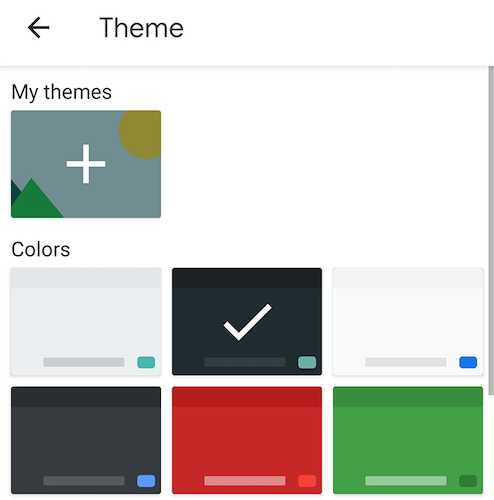
テキストを入力できる任意のアプリを開くと、Gboardが表示されます。設定アイコンをタップして、Gboard設定を開きます。設定画面で[テーマ]を選択し、リストからダークテーマを選択します。